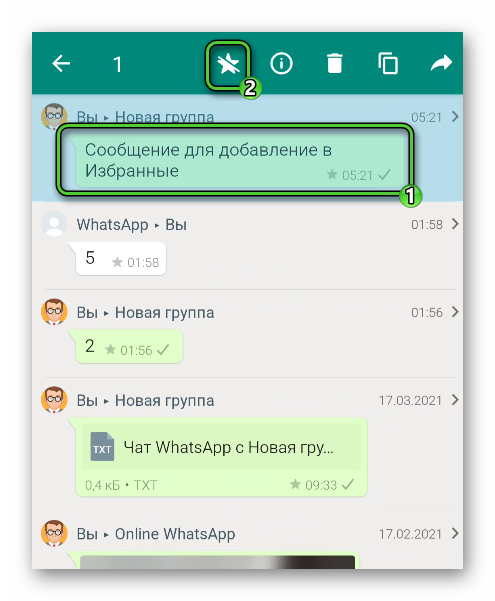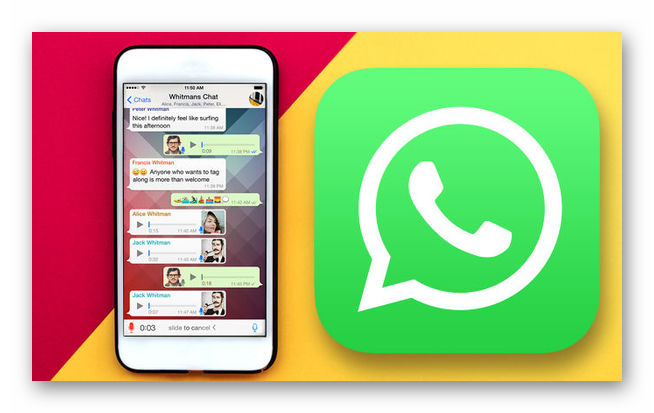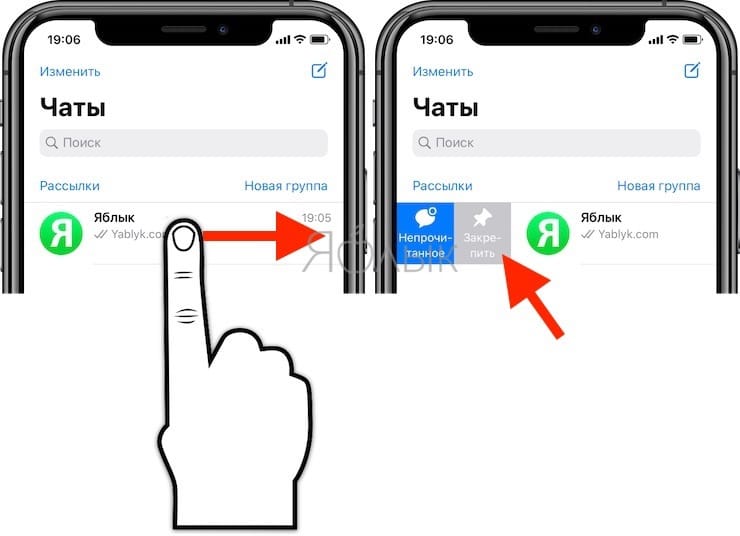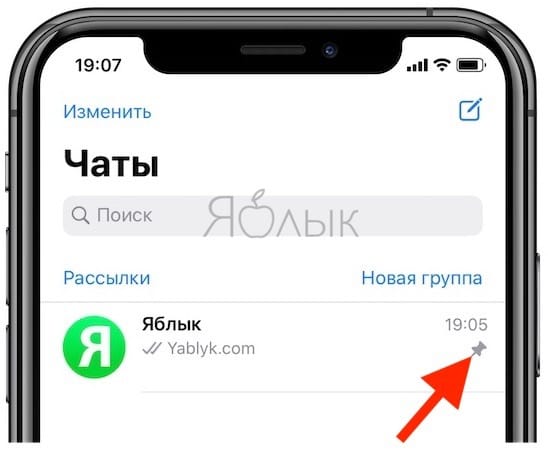- Как в WhatsApp закрепить чат в списке
- Закрепление на устройствах с Android
- Закрепление на смартфонах с iOS
- Как закрепить сообщение в Вотсапе
- Как закрепить сообщение в Вотсапе
- Для Android OS
- Для iOS
- Как закрепить чат
- Android
- Как закрепить чат на Айфоне
- Как открепить чат в WhatsApp
- Что происходит, когда чат закреплен в Ватсап
- Завершение
- Закрепление и открепление чата в WhatsApp: как это работает?
- Как закрепить чаты WhatsApp на iPhone
- Как закрепить чаты WhatsApp на Android
- Что происходит, когда вы закрепляете чат в WhatsApp?
- Как открепить чат в WhatsApp
- Как закрепить чат в WhatsApp
- Как закрепить чат WhatsApp на iOS
- Как закрепить чат WhatsApp на Android
- Что происходит, когда закрепляется чат в WhatsApp
- Как открепить чат в WhatsApp
Как в WhatsApp закрепить чат в списке
Изобилие диалогов в WhatsApp приводит к тому, что пользователи начинают путаться и долго искать нужные контакты. Причем чаще всего общение ведется не более чем с 2-3 собеседниками. Чтобы сделать переписку более удобной, разработчики предусмотрели функцию закрепления отдельных диалогов в верхней части списка чатов – это позволяет мгновенно получить доступ к важным беседам.
- Максимальное количество закрепляемых чатов – всего 3 шт;
- Закреплять можно как индивидуальные, так и групповые чаты;
- Закрепленные диалоги помечаются символом булавки;
- Открепленные чаты отправляются на свое место в общем списке;
- Очередность диалогов – по последнему полученному/отправленному сообщению;
- Закрепленные в смартфоне чаты останутся закрепленными в WhatsApp Web и WhatsApp для компьютера на Windows и Mac OS.
Далее мы расскажем, как закрепить чат в общем списке диалогов.
Закрепление на устройствах с Android
На Android-смартфонах используется классическая схема вызова дополнительных функций – путем удержания пальца на чатах. Чтобы закрепить важный диалог в общем списке, следуйте инструкции:
- Запустите WhatsApp и найдите нужный чат, который нужно закрепить в списке;
- Нажмите на чат и удерживайте палец в течение 1-2 секунд;
- Коснитесь символа булавки в появившемся верхнем меню.
После этого выбранный чат автоматически переместится с самую верхнюю строчку. Теперь можно выбрать еще два диалога и закрепить их вверху для более быстрого доступа.

Открепление производится аналогичным способом:
- Запустите WhatsApp;
- Нажмите на открепляемый чат и удерживайте палец в течение 1-2 секунд;
- Коснитесь символа булавки в верхнем меню.
Закрепление на смартфонах с iOS
Здесь схема несколько иная, более привычная для владельцев смартфонов Apple iPhone:
- Запустите WhatsApp и найдите чат, требующий закрепления, но не заходите в него;
- Проведите пальцем по чату вправо;
- Нажмите «Закрепить».
Источник
Как закрепить сообщение в Вотсапе
WhatsApp – это популярный мессенджер для переписок в виде текстовых или голосовых сообщений, общения посредством аудио- или видеозвонков. В процессе разговора с пользователями иногда появляется особенно важная информация, которую всегда хочется держать в поле зрения. Поэтому сегодня мы поговорим о том, как закрепить сообщение в Вотсапе. Также в процессе повествования рассмотрим особенности процедуры для различных устройств, сценарии использования и возможные подводные камни.
Как закрепить сообщение в Вотсапе
Для начала объясним один важный момент. Прикрепить в заглавии группового чата конкретное сообщение у вас не выйдет. Данная функция попросту отсутствует в мессенджере. Добавлять ее разработчик не планирует.
Тут на выбор пользователя дается два альтернативных варианта:
- Отметить фразу из переписки как избранную, чтобы можно было быстро для нее добраться. Но при этом его собеседники не заметят никаких изменений.
- Закрепить отдельную переписку, чтобы она висела сверху вкладки «Чаты» с характерным значком.
Обе функции во многих ситуациях будут довольно полезными. Сначала мы поговорим про «Избранное», предложив инструкции для Android и iOS, а потом именно про закрепление.
Для Android OS
Чтобы закрепить сообщение в Ватсапе во вкладку «Избранные», нужно:
- Запустить мессенджер у себя на Андроид-устройстве.
- Посетить вкладку «Чаты» на верхней панели.
- Пролистать страничку до нахождения нужного диалога, открыть его.
- Найти нужную часть переписки и реплику.
- Длительным тапом вызвать меню дополнительных действий.
- Активировать в верхней части пользовательского окна кнопку в виде белой звездочки.
По итогу, рядом с сетевым статусом сообщения (так называемая галочка) появляется знакомая эмблема звезды, а часть переписки автоматически появляется в одноименной вкладке.
Чтобы просмотреть список ранее добавленных объектов:
- Возвращаемся в главное меню мессенджера и переходим во вкладку «Чаты».
- Тапаем по трем вертикальным точкам в правом верхнем углу пользовательского окна.
- В выпадающем списке выбираем вариант «Избранные сообщения».
Система откроет окно для просмотра добавленных реплик. По желанию, отдельные части можно убрать из сформированного списка, используя длительный тап для вызова меню дополнительных действий и выделения объекта.
Если с этим пока все понятно, давайте разберемся с особенностями работы другой версии WhatsApp.
Для iOS
Пошаговая инструкция, как выделить сообщение в Ватсапе на Айфоне:
- Разблокируем смартфон и тапаем по ярлыку мессенджера на рабочем столе.
- Переходим во вкладку «Чаты», активировав иконку в нижней части программного окна.
- Пролистываем страничку со списком диалогов до нахождения нужного и открываем его.
- Долгим нажатием выбираем нужную фразу.
- В автоматически открывшемся контекстном меню тапаем на вариант «В избранные» или на «звездочку».
Напротив сетевого статуса появляется уже знакомая нам звездочка. Чтобы просмотреть список ранее добавленных переписок:
- Авторизуемся под своими данными в Ватсапе.
- Тапаем по иконке в виде шестерни в правом нижнем углу пользовательского окна.
- На страничке системных настроек активируем вкладку «Избранные сообщения».
Встроенные алгоритмы сформируют перечень добавленных СМС-ок, по желанию, часть можно убрать, используя длительный тап и контекстное меню с дополнительными действиями.
Перейдем к закреплению целого чата в мессенджере.
Как закрепить чат
Как и в предыдущем случае, данная процедура несколько различается для устройств под управлением системы Андроид и Айфона. По этой причине далее идут 2 пошаговых инструкции.
Android
Для претворения задуманного в жизнь:
- Запускаем мобильное приложение WhatsApp.
- Переходим во вкладку «Чаты».
- Пролистываем список диалогов до нахождения нужного.
- Длительным тапом выделяем объект. Автоматически открывая панель дополнительных действий.
- Активируем кнопку в виде канцелярской кнопки в верхней части пользовательского окна.
- При необходимости подтверждаем это действия.
Система автоматически применит внесенные вами изменения, и пользовательский интерфейс несколько изменится.
Как закрепить чат на Айфоне
Чтобы закрепить диалог в версии мессенджера для iOS:
- Разблокируем смартфон и тапаем по иконке приложения на рабочем столе.
- Переходим во вкладку «Чаты», если открылась не она.
- Проматываем список переписок до нахождения нужной.
- Свайпом слева направо вызываем меню дополнительных действий.
- В левой части открывшейся панели тапаем по кнопке «Закрепить».
- Проверяем, что переписка переместилась в верх списка.
Процедура занимает меньше минуты, а ее польза для активных пользователей мессенджера неоспорима. Если с этим все понятно, давайте кратенько пробежимся по обратной ситуации.
Как открепить чат в WhatsApp
Если нужды в выделенной ранее информации нет, можно легко открепить чат в Ватсапе. Чтобы сделать это на Андроид-смартфоне:
- Длительным тапом по закрепленному диалогу вызываем панель дополнительных действий.
- Активируем иконку в виде перечеркнутой булавки в верхней части пользовательского окна.
- Проверяем изменения.
Система тут же изменит настройки, и чат будет отображаться в привычном формате. Если с этим все понятно, рассмотрим особенности работы на iOS.
Чтобы открепить диалог на Айфоне:
- Тапаем по иконке «Чаты» на панели вкладок (нижняя часть пользовательского интерфейса).
- Свайпом слева направо по нужному элементу вызываем кнопки дополнительных действий.
- Активируем иконку в виде перечеркнутой булавки.
Происходит автоматическое применение внесенных вами изменений, и переписка становится такой же, как и все остальные.
Что происходит, когда чат закреплен в Ватсап
Если мы говорим о простых сообщениях в переписки, то, как нам уже известно, их выделение приводит к появлению нового значка возле сетевого статуса, а также перемещения в одноименную вкладку. Там их легче просматривать и возвращаться к диалогам. При этом другие пользователи ничего не замечают
С чатами ситуация несколько иная. Как только вы активировали кнопку в виде булавки, полоска переписки автоматически переместится в шапку вкладки «Чаты» и при пролистывании странички все равно будет в самом верху. Это очень удобно, если вы часто заходите в какую-то группу, беседу со знакомыми и т. д.
То есть главный плюс – важная информация всегда будет под рукой и на видном месте. Так что проблем с поиском нужного диалога в списке активных не будет.
Завершение
Закрепление сообщения в WhatsApp помогает в сохранении важной информации, которая понадобится в обозримом будущем. Такие переписки проще читать в отдельной вкладке меню мессенджера, а также использовать их в качестве линков для перехода в определенное место переписок.
Что касается выделения чатов, то здесь цель более глобальная – всегда держать в поле зрения целый диалог, например, чтобы уделять ему большую часть времени и внимания. Как бы вы не перемещали список чатов в одноименной вкладке, в шапке будет полоска с закрепленной перепиской.
В целом, процедура проста в освоении и практической реализации, так что проблем с ней не возникнет.
Источник
Закрепление и открепление чата в WhatsApp: как это работает?
При использовании WhatsApp у вас может появиться множество чатов, но важными из них окажутся лишь немногие. Для того, чтобы нужные переписки постоянно оказывались на виду, их необходимо закрепить в списке чатов. Причем сам этот процесс в Android и iOS выглядит немного по-разному. В любом случае закрепить чат в WhatsApp довольно просто. Мы расскажем, как это можно сделать в iOS и Android.
Как закрепить чаты WhatsApp на iPhone
Чтобы закрепить чат WhatsApp в iOS, проделайте следующее:
1. Запустите приложение WhatsApp.
2. Прокрутите список чатов до необходимой переписки, которую вам требуется закрепить.
3. Проведите пальцем вправо по строке чата.
4. Нажмите кнопку «Закрепить».
Как закрепить чаты WhatsApp на Android
Если у вас имеется устройство с Android, то вам понадобится пройти эти шаги для закрепления чата в WhatsApp:
1. Откройте приложение WhatsApp.
2. Прокрутите вниз до чата, который вам требуется закрепить.
3. Нажмите и удерживайте палец на чате, который необходимо закрепить.
4. Над список чатов появится значок булавки, который и надо нажать. Вы увидите сообщение «Чат закреплен» в случае успешности операции.
Что происходит, когда вы закрепляете чат в WhatsApp?
Когда вы прикрепляете чат в WhatsApp, он автоматически отказывается зафиксированным в верхней части вашего списка бесед. Но вы можете одновременно закрепить не более трех отдельных чатов.
Закрепленный чат помечается «булавкой».
После закрепления второго чата, он появится над ранее закрепленным. К сожалению, в WhatsApp не предусмотрена возможность вручную переупорядочить список закрепленных бесед. В итоге желание сформировать определенный порядок заставит вас немного поиграть с закреплением-откреплением чатов. Если вы сразу знаете, какие конкретно три чата вы хотите поместить в начало списка, то добавляйте их туда в обратном порядке.
В клиенте WhatsApp есть возможность настройки уведомлений как для закрепленных чатов, так и для неприкрепленных чатов.
Как открепить чат в WhatsApp
Если вам понадобится открепить чат в WhatsApp, то повторите приведенные выше инструкции, вот только на заключительном шаге вместо «Закрепить» нажмите «Открепить».
Источник
Как закрепить чат в WhatsApp
Если в WhatsApp есть конкретные чаты, которые вы хотите сохранить на виду, вам нужно прикрепить их к списку чатов. Процесс закрепления чатов немного отличается между iOS и Android. Однако в обоих случаях это операция проста.
В этой небольшой статье я покажу, как чаты WhatsApp в Android и iOS. Начнем с iOS.
Как закрепить чат WhatsApp на iOS
Чтобы закрепить чат WhatsApp в iOS, следуйте инструкциям ниже:
- Откройте приложение WhatsApp.
- Прокрутите вниз до чата, который следует закрепить.
- Проведите вправо по разговору.
- Нажмите кнопку Pin.
Как закрепить чат WhatsApp на Android
Если надо закрепить чаты на Android, тогда:
- Откройте приложение WhatsApp.
- Найдите чат, который вы хотите закрепить.
- Нажмите и удерживайте на выбранном чате.
- Нажмите значок булавки, который появляется над списком разговоров.
Что происходит, когда закрепляется чат в WhatsApp
Когда вы прикрепляете чат в WhatsApp, он автоматически прикрепляется к верхней части вашего списка чатов. Вы можете закрепить до трех отдельных чатов одновременно.
Если вы закрепите второй чат, он появится над первым контактом. Вы не можете вручную переупорядочить свой список закрепленных разговоров, что означает, что вам, возможно, придется немного поколдавать, чтобы они отображались в выбранном вами порядке. Если вы знаете, какие три чата вы хотите закрепить, добавьте их в обратном порядке.
Вы можете настроить уведомления и оповещения для закрепленных чатов так же, как и для неприкрепленных чатов.
Как открепить чат в WhatsApp
Если вы хотите открепить чат в WhatsApp, просто повторите приведенные выше инструкции, но на последнем шаге нажмите «Открепить» вместо «Закрепить».
Чтобы узнать больше об использовании WhatsApp, ознакомьтесь с нашими статьями, в которых подробно рассказывается, для чего папка Private в WhatsApp и рекомендации по WhatsApp Web.
Источник